AYLS7204 ATB CIRS软件使用手册30.docx
《AYLS7204 ATB CIRS软件使用手册30.docx》由会员分享,可在线阅读,更多相关《AYLS7204 ATB CIRS软件使用手册30.docx(33页珍藏版)》请在冰点文库上搜索。
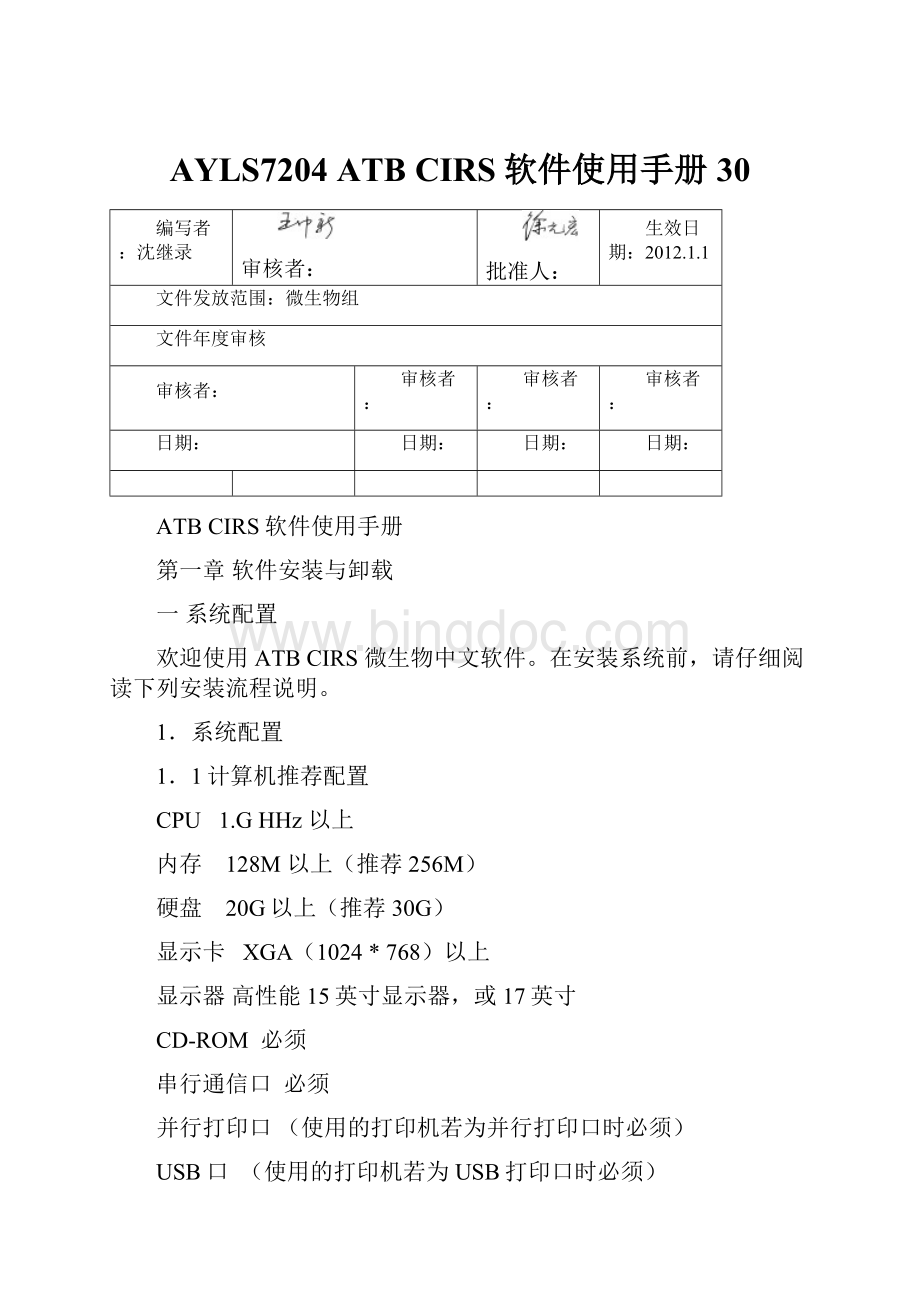
AYLS7204ATBCIRS软件使用手册30
编写者:
沈继录
审核者:
批准人:
生效日期:
2012.1.1
文件发放范围:
微生物组
文件年度审核
审核者:
审核者:
审核者:
审核者:
日期:
日期:
日期:
日期:
ATBCIRS软件使用手册
第一章软件安装与卸载
一系统配置
欢迎使用ATBCIRS微生物中文软件。
在安装系统前,请仔细阅读下列安装流程说明。
1.系统配置
1.1计算机推荐配置
CPU1.GHHz以上
内存128M以上(推荐256M)
硬盘20G以上(推荐30G)
显示卡XGA(1024*768)以上
显示器高性能15英寸显示器,或17英寸
CD-ROM必须
串行通信口必须
并行打印口(使用的打印机若为并行打印口时必须)
USB口(使用的打印机若为USB打印口时必须)
1.2推荐安装操作系统
MicrosoftWindowsXP(简体中文版)+ServicePack2
※Windows为美国Microsoft公司的商标。
※基于软件设计要求,我们不推荐使用MicrosoftWindowsXP以外其他操作系统。
对于使用计算机操作系统所导致的故障,我们将不承担任何责任。
1.3打印机
本软件支持点阵针式打印机,激光打印机,喷墨打印机。
二安装软件
2.1从CD-ROM启动安装程序
将ATBCIRS安装光盘放入计算机的光盘驱动器,用户也可用Windows
资源管理器找出光盘驱动器,如图1-2.1所示,运行Setup.exe。
图1-2.1查找安装程序
安装程序启动后显示如图1-2.2所示:
图1-2.2开始安装
[下一步]——继续进行下一步安装(推荐用户使用):
图1-2.3
[取消]——退出安装。
开始安装后,会显示安装进度画面。
根据计算机性能差异,整个安装大约花费3到5分钟,谨请稍侯。
安装完成显示如图1-2.4所示:
图1-2.4完成安装
点击“完成”后,若提示需重新启动计算机,请选择“是”重新启动。
三注册软件
软件注册:
请先确认报告单的标题名称,登陆主界面后,陆续点击录入<->打印<->打印设置,如下图:
确认输入的标题正确后,点击旁边的保存按钮,把确认的报告单的标题提交给北京东方旗云公司,同时申请永久的授权号码。
注:
注册后,用户不得自行修改报告单标题。
否则本软件会失效。
当获得授权码后后,选择注册软件按钮
选择要注册的仪器ATB,点击注册的选项,填写”光盘编号:
”(此信息来自安装光盘的贴号),把本公司提供的一仪器软件注册码输入注册码框,点击《确认》按钮,提示注册成功;
相同的方法,选中主程序选项,光盘号输入‘9999’,授权码输入本公司提供的一个主程序软件注册码,点击《确认》按钮,提示注册成功,重新启动计算机即可!
四软件删除
如需从当前使用的计算机中删除ATBCIRS,与“安装”操作相同,启动安装光盘上的Setup.exe。
按[下一步]继续。
图1-1.6启动程序
选择如图1-1.7所示中的“删除”选项,按[下一步]继续。
图1-1.7选择“删除”
按[删除]按钮,删除开始。
按[完成]按钮,即删除完毕。
第二章操作规程
一程序启动
每次启动计算机后,本软件的通讯程序就自动启动了,通讯程序会在任务栏初显示出来,如图3-1.1所示,红框中为本软件的通讯程序启动状态,
如图3-1.1
在这个状态下,仪器传输出来的数据会自动接收到本软件中,当您需要打印报告时,启动如图3-1.2中的“ATB主程序”,进入主界面。
在操作系统中,桌面显示两个与ATBCIRS系统相关文件。
R-Comm为通讯程序,与ATB通讯数据进行接收转换。
每次开机后该程序会自动执行,并最小化到任务栏。
图3-1.2
二登陆
打开计算机电源,当WindowsXP操作系统启动完毕,通过鼠标左键双击《ATBCIRS》的图标,这时便会弹出《登录》界面,如图:
图3-2.1
在相应的输入框中键入检验者、密码、工作组,就可登录到ATB软件主界面。
默认操作者:
100
密码:
(无)
三录入
界面如图3-3.1所示。
利用此界面功能,可进行病人和标本信息的输入、更改和删除,报告的审核和打印,及未被审核的病人的结果.
图3-3.1
1.标本列表
可在标本列表中快速的浏览标本的简单信息,如检验日期,标本号,姓名,及相应的结果。
方法:
点击<标本列表>按钮即可察看标本信息,如需浏览相应的结果,现选择需浏览的标本,在屏幕右侧即可出现.
此时如需察看相应的病人和标本的详细信息,点击<标本信息>即可.
2.标本信息
可浏览病人和标本的信息及相应结果。
方法1:
点击<标本信息>按钮,点击屏幕中间的<>按钮,寻找要浏览的病人信息,
屏幕右侧即出现相应的结果.
方法2:
点击<标本列表>按钮,先选择要浏览的病人信息,然后点击<标本信息>,既可进行浏览.
3.鉴定结果的信息
可查询某病人的鉴定结果和该病人的其他历史纪录.
鉴定结果.
此项可进行鉴定结果的查询和输入.
病人历史纪录
此项可同时察看该病人的所有历史纪录,包括鉴定结果和药敏结果.如果需要打印历史纪录的结果,参照<第二章六查询>部分.
4.药敏结果的信息
可查询药敏结果和相关评语
药敏结果
可进行药敏结果的查询和输入,包括MIC,抑菌环直径和相应的敏感度.
评语
此处可察看从ATBNEW传输出来的专家系统评语.
5.病人信息的输入
方法:
1)击主界面(图3-3主界面)<录入>按钮,打开录入的界面如图3-3.1
2)左击<增加>按钮,如图3-3.2
图3-3.2
1)输入病历号,此项为必须输入项,按回车键
2)然后依次录入其他信息。
每项输入后按回车键,光标会跳到下一输入项
3)当病人信息输入完成后,点击<保存>按钮。
凡是控件
是可以下拉选择的项目,点击小三角按钮即可,若知道该项的索引代码的,可以输入索引的字母,该控件会自动检索输入的项目,缩减范围.
控件
是回车键的聚焦判断框,选择此项后,当输入完成并按回车键后,光标会自动有序地跳到有该选项的录入框中.
凡是控件
是可以即时进行代码设置的项目,点击
即可弹出相应代码设置的表格,可即时输入表格中没有的代码.
修改病历号
一旦输入的病人资料被保存后,病历号会显示为灰色,不能直接更改,若修改,请按下述方法操作:
1)选择要修改的病人信息
2)点击病历号后面的修改图标,弹出病历号修改屏幕,见图3-3.3
3)在病历号修改栏中输入正确的病历号,点击<确定>按钮,弹出在确定屏幕,点击<是>,病历号修改完成
图3-3.3
6.结果的输入
如果需要手工输入鉴定或/和药敏结果(KB法或MIC法),按下述方法进行.
鉴定结果的输入:
1)在“鉴定结果的信息”栏中右侧,点击<增加>按钮。
2)依次输入检验日期,检验号,细菌名称等项
注释:
当选择细菌名称时,索引为细菌中文名称的拼音缩写,用户可依次输入细菌中文名称每个字的中文拼音首字母,直至出现想要的细菌为止。
如:
大肠埃希菌,可依次输入DCAXJ。
3)点击<保存>按钮,点击<退出>按钮,完成鉴定结果的输入
当鉴定结果中的任何一项输入有误需要修改时,按下述步骤操作:
1)在“鉴定结果的信息”栏中点击右侧,选择菜单的<修改>项
2)按需求可对任何输入错误的内容进行修改,点击<保存>按钮
图3-3.5
当要删除某个鉴定结果时,按下述步骤操作:
1)在“鉴定结果的信息”栏中点击右侧,选择<删除>按钮。
2)弹出“删除确认”窗口,点击<是>,该鉴定结果及相应的药敏结果一起被删除。
药敏结果的输入:
1)在“药敏结果的信息”栏中点击右键,选择<添加>按钮,抗生素的添加有两种方法:
方法一
1.在抗生素名称中,可在下拉菜单中选择相应的抗生素,或以抗生素代码进行索引,找到相应的抗生素,击添加抗生素按钮<+>
2.重复步骤1.,直至将所需的抗生素全部添加完成
方法二
1.如果所需添加的抗生素是针对某类细菌的某些固定的抗生素,可以通过抗生素组的输入一次将所需的抗生素全部添加(抗生素组的设置方法见第七章七)
2.在抗生素组合的下拉菜单中,选择所需要的某种细菌或某类细菌,点击
<添加A>按钮,该组抗生素即被全部添加完成
2)点击<退出>按钮
3)在药敏结果屏幕中分别输入MIC值或抑菌环直径和相应的敏感性结果(S,I,R)
注:
如果提前在“设置”菜单中的“敏感度设置”中输入了不同细菌对不同抗生素MIC法或KB法的药敏分界点,此时当输入了MIC值或抑菌环直径后,其对应的敏感性判断结果会自动添加到“敏感度”栏中。
如果该标本还分离出第二种细菌、第三种细菌……,再按步骤2,直到该标本的所有细菌都录入完成。
药敏结果的删除
1)在“药敏结果的信息”中选中要删除的某个抗生素,点击右键,选择<删除>
2)弹出“删除确认”窗口,点击<是>,该抗生素的药敏结果被删除
3)若要删除某细菌的所有抗生素结果,在药敏结果的列表中点击右键,选择
<删除所有项目>
4)弹出“删除确认”窗口,点击<是>,该细菌所有抗生素的药敏结果被删除
7.打印报告
以上录入完所有标本的信息,可以打印报告单。
点击<打印>按钮,显示如图3-3.8
图3-3.6
1)选择“选择模版打印”
2)在“模版列表”的下拉菜单中选择需要的报告模式名称
3)如需先预览再打印,则点击<预览>前面的选项,使其出现“”
4)也可选择“默认打印格式”进行打印,但必须提前设置好默认打印格式,方法见本节
5)点击<打印>按钮,弹出报告单预览窗口,如需打印,则点击打印机图标按钮
6)如果同一标本中有两种/以上的细菌需要分别打印在两张/以上报告单上,打印前选择“分别打印同一标本的细菌信息”,使其前面选项出现“”
可以直接点击<打印>按钮,该标本的报告单就可以打印出来了。
(注:
选择否是预览,核实打印机[在WINDOWS系统中]是否正常)。
打印设置
1)修改报告单的标题
点击<打印设置>按钮,如图3-3.7在“打印报表的标题”中输入用户所需要的报告标题,点击右边的小图标按钮即可。
图3-3.9
2)设置默认打印格式
在“所有打印格式”下拉菜单中选择所需要的报告名称,点击<设置默认>按钮即可.点击<关闭>按钮,退出打印设置屏幕.
8.审核
此功能是将已核对无误的结果从“微生物”菜单中转至“查询”菜单中进行储存,经审核的结果不能进行任何修改.只有具有权限的人员才能进行结果的修改.修改方法见第二章六查询.
注:
同一标本中的所有细菌的鉴定和药敏结果都会被同时审核;不同标本可以分别审核.
方法:
选择要审核的标本,点击<审核>按钮,弹出确认审核报告单窗口,点击<是>,提示审核成功,点击<确认>按钮即可.
9.删除
此功能可删除某个或某些病人的信息和相应的结果.
方法:
1)点击<标本列表>,选择要删除的病人信息;如果要同时删除某些病人的结果,可按下Ctrl键并同时点击要删除的病人信息,使这些病人信息被同时选择
2)点击<删除>按钮,弹出确认删除屏幕,点击<是>即可
四统计
利用统计功能可对已审核的结果进行统计,包括有微生物报告单统计,实验报告单统计,工作量统计。
点击<统计>按钮,如图3-5.1
如图3-5.1
1.微生物报告单统计
此功能是用来统计在“微生物”中接收到的或录入的ATB的细菌鉴定和药敏试验的结果,包括敏感率报告,敏感率趋势报告,累计MIC报告,累计敏感性报告,细菌分布报告和细菌分布趋势报告。
1.1敏感率报告
用以统计不同细菌对各种或某些抗生素的敏感百分率。
方法:
1)点击<统计类型>,在下拉菜单中选择敏感率报告
2)选择其他统计的条件,如标本类型,病区,性别,年龄
3)在实验方法的下拉菜单中,可选择统计MIC法,KB法或所有方法的结果
4)在“统计的抗生素”中,
如果选择“选择抗生素”,将弹出抗生素列表,双击要统计的抗生素即可;如果选择“全部抗生素”,将统计全部抗生素的结果;
5)在“统计的细菌”中,
如果选择“选择细菌”,将弹出细菌列表,双击要统计的细菌即可;
如果选择“全部细菌”,将统计全部细菌的结果;
6)如需以列表形式统计,则选择<报表>;如需以图形统计,则选择<图形>
7)点击<统计>按钮即可完成统计
8)如需打印图形统计结果,点击<打印>按钮
9)点击<输出Excel文件>按钮,则列表统计结果可以Excel文件格式存储于计算机上
1.2敏感率趋势报告
该统计是以月份为单位,统计某段时间内每个月细菌对抗生素在的敏感率。
方法:
1)点击<统计类型>,在下拉菜单中选择敏感率趋势报告
2)输入其他统计的条件
3)在实验方法的下拉菜单中,可选择统计MIC法,KB法或所有方法的结果
4)在“统计的抗生素”中,
如果选择“选择抗生素”,将弹出抗生素列表,双击要统计的抗生素即可;如果选择“全部抗生素”,将统计全部抗生素的结果;
5)在“统计的细菌”中,
选择“选择细菌”,将弹出细菌列表,双击要统计的细菌即可
注:
此统计只能对单个细菌进行统计,且只能以报表形式统计
6)点击<统计>按钮即可完成统计
7)点击<输出Excel文件>按钮,则列表统计结果可以Excel文件格式存储于
计算机上
1.3累计敏感性报告
该功能用以统计细菌对抗生素所有敏感,中介和耐药的累计结果。
方法:
1)点击<统计类型>,在下拉菜单中选择累计敏感性报告
2)输入其他统计的条件
3)以下步骤同1.2中方法3)至7)
1.4累计MIC报告
此功能用以统计细菌对抗生素的MIC的累积分布情况,并可推算出MIC50和MIC90。
方法:
1)点击<统计类型>,在下拉菜单中选择累计MIC报告
2)输入其他统计的条件
3)在“统计的抗生素”中,
如果选择“选择抗生素”,将弹出抗生素列表,双击要统计的抗生素即可;如果选择“全部抗生素”,将统计全部抗生素的结果;
4)在“统计的细菌”中,
选择“选择细菌”,将弹出细菌列表,双击要统计的细菌即可
注:
此统计只能对单个细菌进行统计
5)点击<统计>按钮即可完成统计
6)点击<输出Excel文件>按钮,则列表统计结果可以Excel文件格式存储于
计算机上
1.5细菌分布报告
该功能用以统计细菌的分离率。
方法:
1)点击<统计类型>,在下拉菜单中选择细菌分布报告
2)输入其他统计的条件
3)在“统计的细菌”中,
如果选择“选择细菌”,将弹出细菌列表,双击要统计的细菌即可;
如果选择“全部细菌”,将统计全部细菌的结果;
4)以下步骤同1.1中方法6)至9)
1.6细菌分布趋势报告
该统计是以月份为单位,统计某段时间内每个月细菌的分离率。
方法:
1)点击<统计类型>,在下拉菜单中选择细菌分布趋势报告
2)输入其他统计的条件
3)在“统计的细菌”中,
如果选择“选择细菌”,将弹出细菌列表,双击要统计的细菌即可;
如果选择“全部细菌”,将统计全部细菌的结果;
注:
此统计只能以报表形式进行
4)点击<统计>按钮即可完成统计
5)点击<输出Excel文件>按钮,则列表统计结果可以Excel文件格式存储于
计算机上。
2.工作量统计
包括了工作情况统计和送检情况统计。
如图3-5.2
3.1工作情况统计
用以对实验室各操作者的工作情况进行统计。
方法:
1)在3-5.1图中,点击<工作量统计>按钮
2)点击<工作情况统计>按钮
3)输入送检日期
4)点击<统计>按钮
5)如需打印统计结果,点击<打印>按钮,见图3-5.3
3.2送检情况统计
是对不同病区的标本送检情况进行的统计。
方法:
1)在3-5.1图中,点击<工作量统计>按钮
2)点击<送检情况统计>按钮
3)输入送检日期
4)点击<统计>
5)如需打印统计结果,点击<打印>按钮,见图3-5.4
五查询
利用查询功能可以查询已审核的结果。
1.查找
方法:
1)点击主界面(如图1-1.5)中的<查询>按钮,弹出查询菜单,如图3-6.1
图3-6.1
2)点击<查找>按钮,弹出“查询条件”屏幕,如图3-6.2
图3-6.2
3)入查询条件,然后点击<查询>按钮
4)若只想查找某个检验号(即:
仪器的卡片号)的细菌,只需要在
输入检验号,点击红框的按钮或回车即可以查找出该检验号的结果.
2.重新审定
结果一经审核,所有内容都不能更改。
若需对某审核后的结果进行修改,必需重新审核,然后才能进行修改。
方法:
1)在查询菜单中,点击<标本列表>按钮
2)选中要重新审核的标本,点击<重新审核>按钮
3)弹出确定对话框,点击<是>即可,该标本信息就进入到微生物界面(如图3-3.1)中,可以对其进行修改并且重新审核.
3.打印
方法:
1)在查询菜单中选要打印的标本,点击<打印>按钮,弹出“打印管理”菜单
2)点击<打印>按钮
注:
有关打印的设置,请参照(三微生物7打印报告)部分
4.复制(复制药敏结果)
如同一个病人在5-7天内重复送检同样的标本,并分离出同样的细菌,且实验室不需要重复进行药敏试验时,可利用该功能将前一次的药敏试验结果复制到下一次的结果中.
(注:
该制度根据医院的情况酌情制定,本公司不负任何责任,仅供参考!
)
方法:
1)在查询菜单中选中要复制药敏结果的标本号,点击<导入>按钮,弹出对话框.
2)输入要新生成的标本号(注:
不允许输入当天已经存在的标本号),点击<是>
新生成与选中的结果相同的报告单,作为当天的新的报告单出现在“微生物”菜
单中。
六设置
此功能用以对本软件中使用的代码或需手工输入的结果等进行设置。
通常这些设置在安装了本软件后进行。
点击主界面(如图1-1.5)中的<设置>按钮,弹出设置菜单,如图3-7.1
图3-7.1
1.基础表档案维护
在基础表档案维护中,可对如下表格的内容进行设置,修改和删除。
建议:
微生物基础表和抗生素基础表中内容最好不要删除和修改,因为一旦进行了删除或修改后,本软件将无法解释VITEK/VITEK2系统传输过来的结果。
1.1细菌基础表
方法
1)选择要设置的表格名称
2)点击<增加>,在右侧的“详细信息”中输入要设置的项目
3)点击<保存>
4)要删除某一设置信息,在右侧的“详细信息”中选中该项,点击<删除>
1.2抗生素基础表
方法同上
1.3其他基础表的设置方法同上
2敏感度设置
(建议:
本系统初次安装即是参考范围是按NCCLS标准来设置的),如图3-7.2,选中细菌组名称,在抗生素列表中选中要设置的抗生素的名称,填写该组细菌和该抗生素的抑菌环的判断标准,点击<保存>按钮,若已经存在标准的就更新了!
图3-7.2
3抗生素组
设置抗生素组中有哪些抗生素,如图3-7.3,选择要设置的抗生素组的名称后,双击全部抗生
图3-7.3
素项目中的抗生素或点击按钮
若把已经选择上的抗生素删除,即点击
或双击已经选择的抗生素即可以删除选中的抗生素.
4细菌组细菌
设置细菌组中包含的细菌。
七注册设置
授权号,选择仪器后,输入光盘号和授权号,点击按钮,提示“注册成功”字样,即是成功注册本软件。
八权限设置
本功能是按照不同实验室的要求,给予每个操作者不同的使用权限。
每个操作者登陆本软件后,是能按照已设置好的使用权限使用本软件,为开放使用的软件功能则无法打开。
方法:
点界面中的
按钮,弹出设置的主界面如图3-9.1
图3-9.1
在图3-9.1左边的“登陆用户信息”中,可以增加修改和删除用户信息,但选择左边的登陆用户信息的用户名称的时候,右边的权限列表显示的是该用户的权限情况,您可以通过打对勾的形式,选择该用户是否拥有此项权限,选择完后,要点击<保存权限>保存此次权限设置。
第三章故障处理
一注意事项
ATBCIRS软件是与ATB Expression系统相配套的中文处理系统,为了更好的开展您的工作,请您先阅读并遵从以下注意事项:
◆开机之前需要做以下检查:
检查电脑和仪器的相连的通讯线是否正常,电脑、打印机、仪器的电源(UPS)
是否正常;
◆开机、关机顺序:
先开仪器,后开ATB电脑;关机时顺序与之相反;
◆中文处理系统应该专机专用,不要安装任何其他应用软件、游戏软件,不能修改任何电脑注册表信息;
◆只允许专人(通常是系统管理员)负系统件维护;
◆保证中文电脑电源不间断,关闭电脑时,必须按照严格的关机程序执行,不得非法关机或直接断电;
◆开机状态,切记不要插拔任何连接线或电源线。
二 故障处理
ATBNEW出错信息
下表描述了如何处理出错信息以及应采取的校正措施。
出错信息
校正措施
InstrumentReportAlarm(s)(e.g.:
InstrumentReportAlarm(s):
InstrumentReportAlarmonmaximumpositionvalues.Valuesare{0} )
仪器最大位置值(maximumpositionvalue)报警,
其值为{0}
联系生物梅里埃工程师或与当地代理商联系
Unexpectederror.Contactyouradministrator!
意外错误,请与软件供应商联系!
联系生物梅里埃工程师或与当地代理商联系
Uninterpretablestrip
不可解析的试条
鉴定试条上的所有结果都是阴性的
→请检查使用此试条的方法.
→清确认读数仪是否清洁
Youmustfillinallthemandatorywells
所有补充实验孔都须填入结果
在人工阅读鉴定界面中,手工输入所有必要实验结果或补充实验结果
Youmustfillinallthefacultativewells
所有必要实验孔都须填入结果
Putavalidstriponthereader
请在读数仪上放置有效试条
读数仪的试条托盘上没有放置试条
在试条托盘上放置试条,然后重新阅读
UnabletofindaStripassociatedtothefollowingautomaticcode:
{0}.
不能识别试条{0}
软件不能识别此试条,数据库中没有相关信息。
或
试条中间有液滴,导致仪器不能识别所用试条的类型
出错信息
校正措施
Apreviousreadingresultalreadyexistsforstrip{0},newstripinreaderis{1}
试条{0}已有结果存在,读数仪中为新试条{1}
此标本已有鉴定或药敏实验结果
检查标本号或者读数仪上所放置的试条.
CurrentResult